Jos sinulla on 2019 iPad Ilma, jossa on paristovikoja, voi johtua useista syistä, eikä niiden tarvitse aina liittyä siihen, että akku on hajonnut tai viallinen. Tästä syystä suosittelemme, että jatkat lukemista, koska kerromme sinulle kaiken tämän iPad Airin akkuongelmista ja tavasta, jolla voit ratkaista sen, ennen kuin sinun on käytettävä teknistä tukea sen korjaamiseksi.

IPad Airin keskimääräinen akunkesto
Tämän mallin on julkaissut omena Maaliskuussa 2019 on A12 Bionic -siru ja uusimmat iPadOS-päivitykset. Molempien elementtien kanssa sinun pitäisi pystyä käyttämään akkua, joka on vähiten sopiva päivän viettämiseen ilman komplikaatioita, vaikka et olisikaan paras tämän tyyppisissä tableteissa. Yritys varmistaa, että se sallii jopa 10 tuntia selaamista tai toistaa videoon ja musiikkiin liitettynä a WiFi verkko, joka loppujen lopuksi vaihtelee muiden käyttötarkoitusten mukaan ja jos se tehdään keskeytyksettä vai ei.

Joka tapauksessa, sinun ei tarvitse olla ongelmia lopettaa akku päivällä tällä iPad Air -laitteella, ottaen huomioon myös, että ne eivät ole kovin tarkoitettu laitteisiin niin intensiiviseen käyttöön kuin muille laitteille voidaan tehdä. Jos kesto on lyhyempi kuin nämä standardit, kyllä, akulla on ongelmia ja suosittelemme jatkamaan seuraavien osien lukemista löytääksesi lopullinen ratkaisu.
Ohjelmisto-ongelmat
Päivitä viimeisimpään iPadOS-versioon
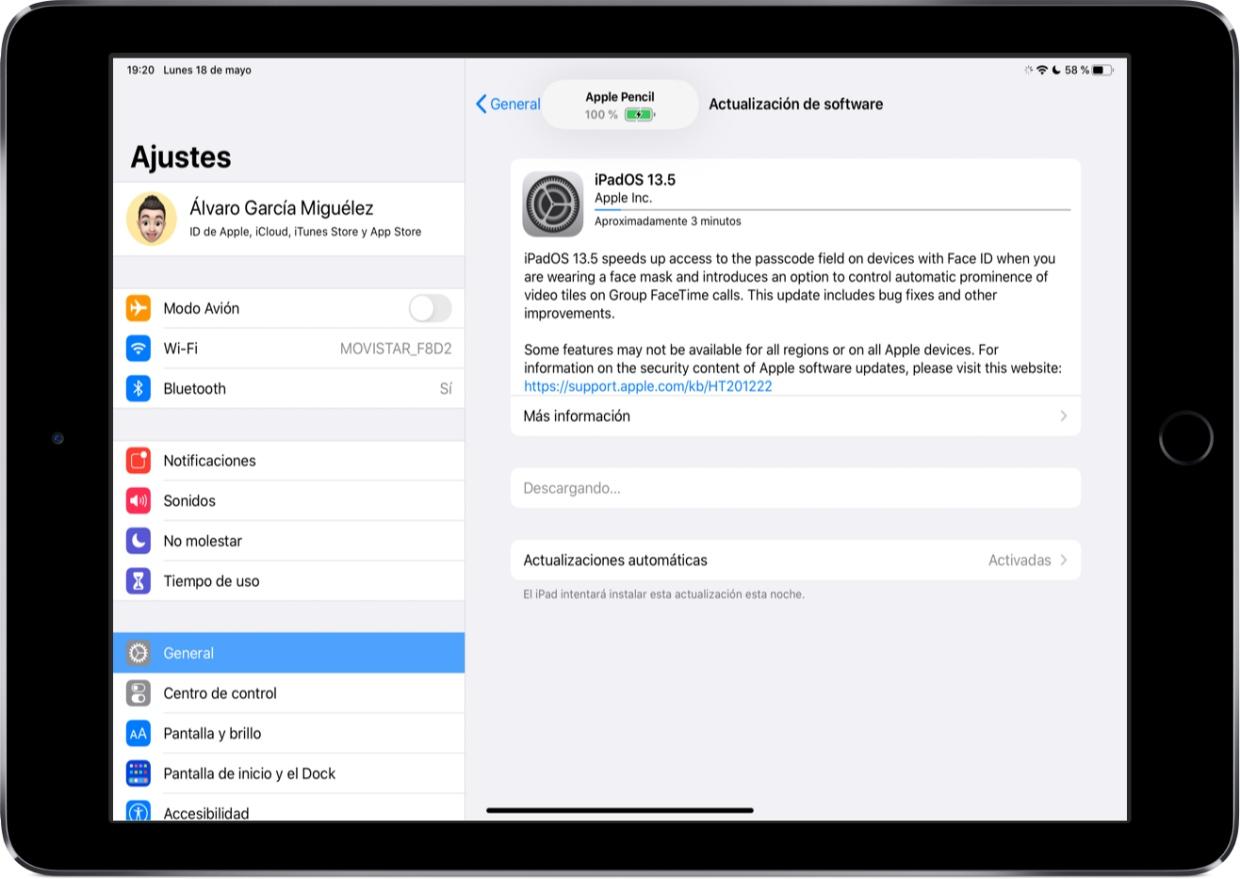
Vaikka jokainen käyttöjärjestelmän päivitys on suunniteltu ottamaan käyttöön uusia ominaisuuksia, korjaamaan virheitä ja optimoimaan resurssit mahdollisimman paljon, totuus on, että voi olla olemassa versio, joka tekee akun tyhjenemisen nopeammaksi. Tämä korjataan yleensä uudemmissa versioissa, joten on suositeltavaa olla aina niissä. Voit tarkistaa odottavat päivitykset ja ladata ne siirtymällä osoitteeseen Asetukset> Yleinen> Ohjelmistopäivitys , jossa iPadOS: n uusimman version pitäisi näkyä.
Tarkista ja päivitä sovellukset, jotka kuluttavat eniten
Jokaisen App Storesta saatavan sovelluksen on täytettävä joukko parametreja, jotka tekevät niistä kelpoisia laitteille. Näiden joukossa on se, että ne ovat täysin optimoituja eivätkä tuhlaa liian paljon järjestelmäresursseja, mutta päivitysten tavoin voi olla joitain versioita, jotka kuluttavat enemmän kuin tili. Sinun pitäisi mennä sovelluskauppaan ja ladata uusimmat päivitykset.
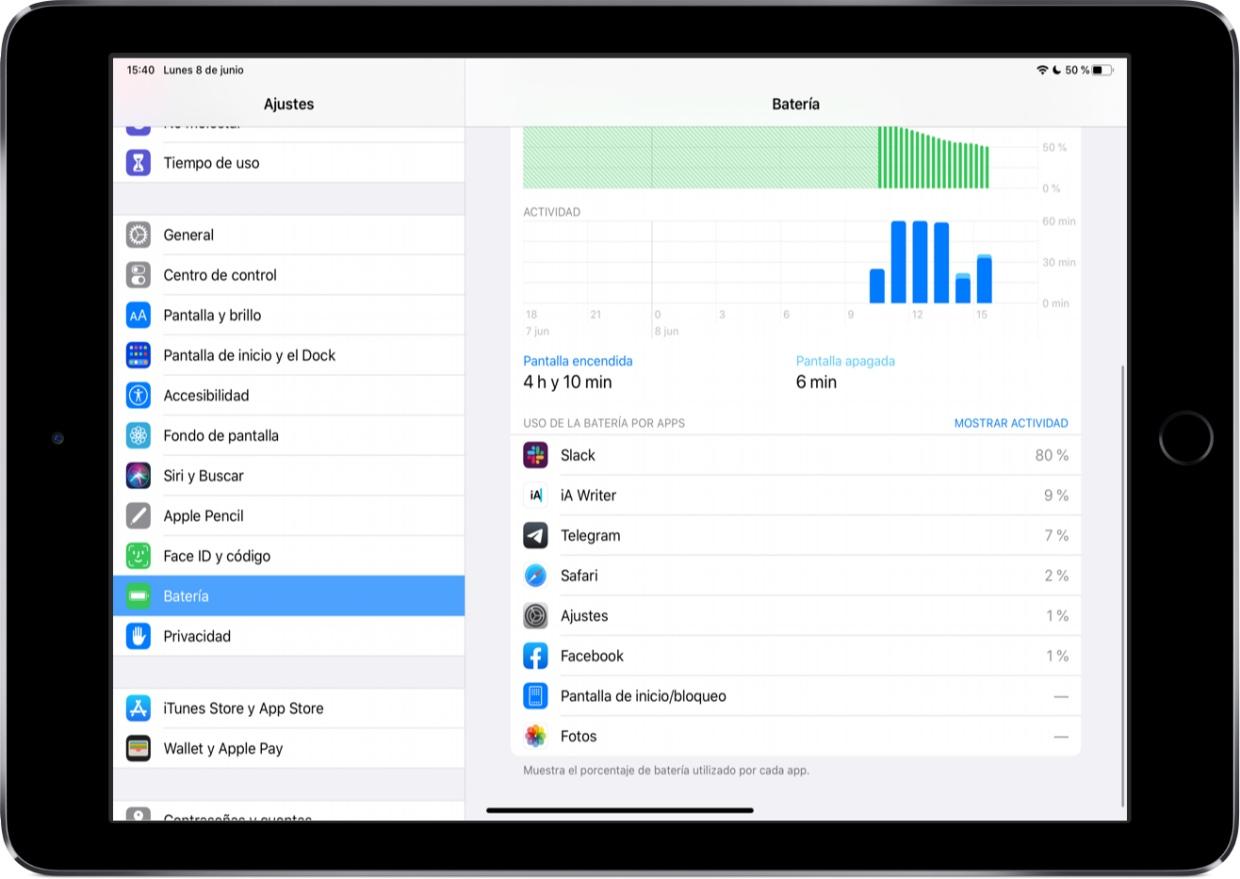
Mene käyttämään yksinkertaista tapaa nähdä, mitkä kuluttavat eniten Asetukset> Akku ja tälle näytölle tulee osa nimeltään “Sovellusten akun käyttö”, joka ilmoittaa yksityiskohtaisesti, mitkä käyttävät eniten resursseja. Pystyt tarkkailemaan kuluttamansa prosenttimäärän yksityiskohtia suhteessa muuhun, sekä tarkastelemaan sitä käyttöaikana. Jos näet jotain epätavallista, sinun tulee ottaa se huomioon, kun käytät kyseistä sovellusta iPadillasi, ja jopa poistaa se, jos se ei ole välttämätöntä.
Palauta iPad tyhjästä
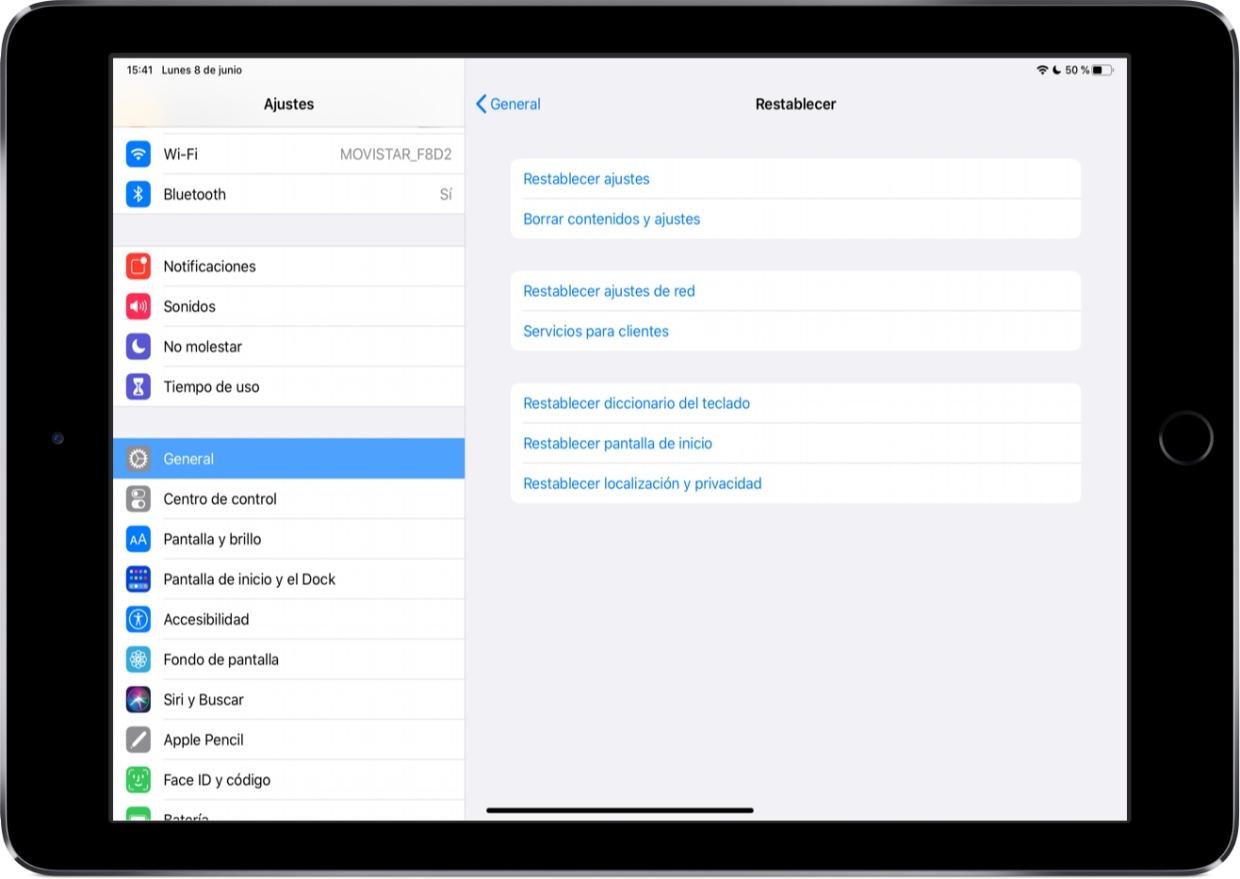
Raaka tapa päästä eroon kaikista ohjelmisto-ongelmista on palauttaa käyttöjärjestelmä ja myöhemmin määrittää iPad uudeksi. Tätä varten sinulla on kaksi tapaa. Ensimmäinen niistä on itse iPadista Asetukset> Yleiset> Nollaa ja paina ” Poista sisältö ja asetukset ”. Suosittelemme kuitenkin, että nämä palautukset tehdään aina tietokoneesta, jotta se voi olla puhtaampi palautus. Tätä varten löydämme useita menetelmiä käytettävästäsi laitteesta riippuen.
Macista, jossa on macOS Catalina tai uudempi
- Kytke iPhone Mac-tietokoneeseen kaapelin avulla.
- Avoin löytäjä ja napsauta vasemman palkin iPhonen nimeä.
- Siirry Yleiset-välilehteen ja napsauta "Palauttaa" .
- Noudata näytöllä näkyviä ohjeita ja älä irrota iPhonea Macista, ennen kuin prosessi on päättynyt.
Macista, jossa on macOS Mojave tai vanhempi
- Kytke iPhone Mac-tietokoneeseen kaapelin avulla.
- avoin iTunes ja siirry laitteen hallintaosaan napsauttamalla yläosan kuvaketta.
- Siirry Yhteenveto-välilehteen ja napsauta "Palauttaa" .
- Noudata näytöllä näkyviä ohjeita ja älä irrota iPhonea Macista, ennen kuin prosessi on päättynyt.
Windows-tietokoneelta
- Kytke iPhone tietokoneeseen kaapelin avulla.
- avoin iTunes ja siirry laitteen hallintaosaan napsauttamalla yläosan kuvaketta.
- Siirry Yhteenveto-välilehteen ja napsauta "Palauttaa" .
- Noudata näytöllä näkyviä ohjeita ja älä irrota iPhonea tietokoneesta, ennen kuin prosessi on päättynyt.
Fyysiset ongelmat: mene Applelle tai SAT-palveluun
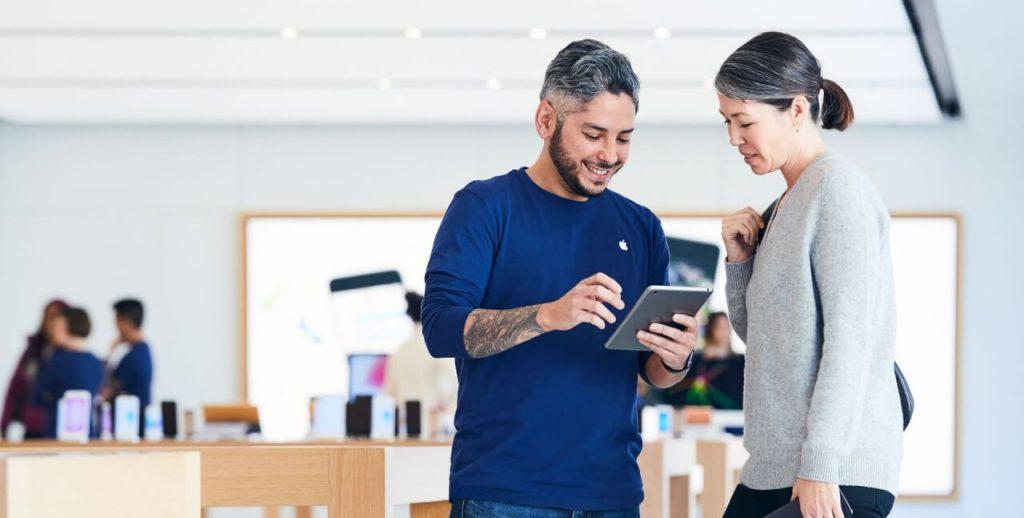
Jos et ole havainnut mitään ohjelmisto-ongelmia, se on erittäin mahdollista, koska vika johtuu laitteesta. Jos sinulla on iPad Air äskettäin, on erittäin mahdollista, että se ei johdu akun normaalista huonontumisesta, mutta se voi olla tehdasvirhe , jolloin Apple joutuu tarkistamaan sen ja todennäköisesti tarjoaa sinulle sen takia täysin ilmaisen korvauksen. Tämä johtuu siitä, että iPadeja ei korjata sellaisinaan ensin, mutta niille tarjotaan vaihtoja. Jotakin vastaavaa tapahtuu SAT: ssä (valtuutettu tekninen palvelu).
Jos joudut olemaan vaihtamassa akun, kustannukset voivat nousta 281.10 euroa jos et ole tehnyt AppleCare + -sovellusta. Joka tapauksessa sinun tulee viedä se tekniseen palveluun, jotta he voivat suorittaa tarkan diagnoosin ja tarkistaa, mikä on tarkka ongelma. Emme voi suositella - ja vielä vähemmän takuuseen kuuluvalle laitteelle - menemistä luvattomaan kauppaan, koska lopulta käytetyt komponentit eivät ole alkuperäisiä ja heikentävät huomattavasti kokemuksiasi.
